Mit dem Hard-Reset von FITBIT Sense 2 können Benutzer Störungen, Hänger, Bugs und Langsamkeitsprobleme beheben. Wenn Sie also wissen möchten, wie Sie Fitbit-Smartwatches hart zurücksetzen, dann helfen Ihnen die folgenden Anweisungen dabei, Fitbit Sense 2-Uhren auf die Werkseinstellungen zurückzusetzen, um alle Daten zu löschen und problemlos zu den ursprünglichen Einstellungen zurückzukehren.
Beim Zurücksetzen auf die Werkseinstellungen handelt es sich um den Wiederherstellungsprozess, der normalerweise durchgeführt wird, um alle persönlichen Daten zu entfernen und das Gerät in seinen ursprünglichen Zustand zurückzusetzen. Außerdem werden einige kleine Fehler, Störungen und Langsamkeitsprobleme behoben. Der Vorgang zum Zurücksetzen eines Geräts auf die Werkseinstellungen kann je nach Gerätetyp, Hersteller und Betriebssystem variieren. Wenn Sie also Ihre alte Fitbit-Uhr verkaufen möchten oder Probleme damit haben, empfehlen wir Ihnen dringend, sie auf die Werkseinstellungen zurückzusetzen.
Stellen Sie sicher, dass bei einem Zurücksetzen auf die Werkseinstellungen alle Daten und Einstellungen auf dem Gerät gelöscht werden. Daher ist es sehr wichtig, dass Sie Ihre wichtigen Dateien oder Informationen sichern, bevor Sie mit dem Zurücksetzen auf die Werkseinstellungen fortfahren. Durch das Zurücksetzen auf die Werkseinstellungen wird die Fitbit-Uhr jedoch wie neu aussehen und auch die Leistung gesteigert. Beginnen wir mit dem Prozess:
Lesen Sie mehr: So führen Sie einen Hard-Reset der FITBIT Versa 3 durch [Werksreset] – einfache Schritte
So führen Sie einen Hard Reset von FITBIT Sense 2 durch: Einfache Schritte:
- Aktivieren Sie zunächst den Fitbit Sense 2-Bildschirm.
![FITBIT Sense 2 Hard Reset [Werksreset]](https://bypassfrpfiles.com/wp-content/uploads/2023/01/Fitbit-Sense-2-Factory-Reset-.jpg)
- Öffnen Sie dann das Menü, indem Sie den Bildschirm nach unten wischen
![Öffnen Sie die Einstellungen für FITBIT Sense 2 Hard Reset [Factory Reset]](https://bypassfrpfiles.com/wp-content/uploads/2023/01/Fitbit-Sense-2-Factory-Reset-1.jpg)
- Tippen Sie auf Einstellungen
![Tippen Sie auf „Über“, um den FITBIT Sense 2 Hard Reset [Werksreset] durchzuführen.](https://bypassfrpfiles.com/wp-content/uploads/2023/01/Fitbit-Sense-2-Factory-Reset-2-.jpg)
- Gehen Sie nach unten und wählen Sie „Über Sense 2“.
![Tippen Sie auf „Factory Reset“, um FITBIT Versa 4 Hard Reset [Factory Reset] zu starten.](https://bypassfrpfiles.com/wp-content/uploads/2023/01/Fitbit-Versa-4-Factory-Reset-4.jpg)
- Scrollen Sie nun nach unten und wählen Sie „Auf Werkseinstellungen zurücksetzen“.
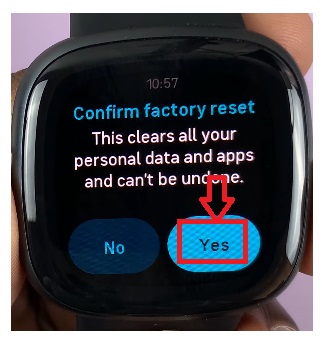
- Tippen Sie auf Ja, um den Rücksetzvorgang zu bestätigen
- Nun beginnt der Prozess,
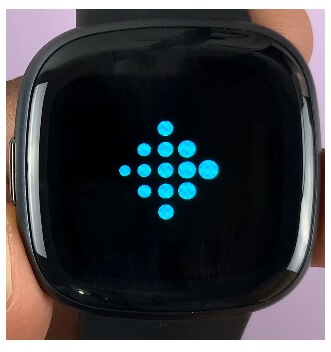
- Lassen Sie den Vorgang abschließen. Es dauert 40–60 Sekunden, bis der Startbildschirm wieder angezeigt wird.
- Sobald Sie fertig sind, erscheint das Fitbit-Logo auf dem Bildschirm
- Das war's, Sie haben Ihren Fitbit Sense 2 erfolgreich hart zurückgesetzt
Lesen Sie mehr: So führen Sie einen Hard-Reset der FITBIT Versa 4 durch [Werksreset] – einfache Schritte
![So führen Sie einen Hard-Reset der FITBIT Sense 2 durch [Werksreset] – einfache Schritte](https://bypassfrpfiles.com/wp-content/uploads/2023/01/Fitbit-Sense-2-Factory-Reset.jpg)